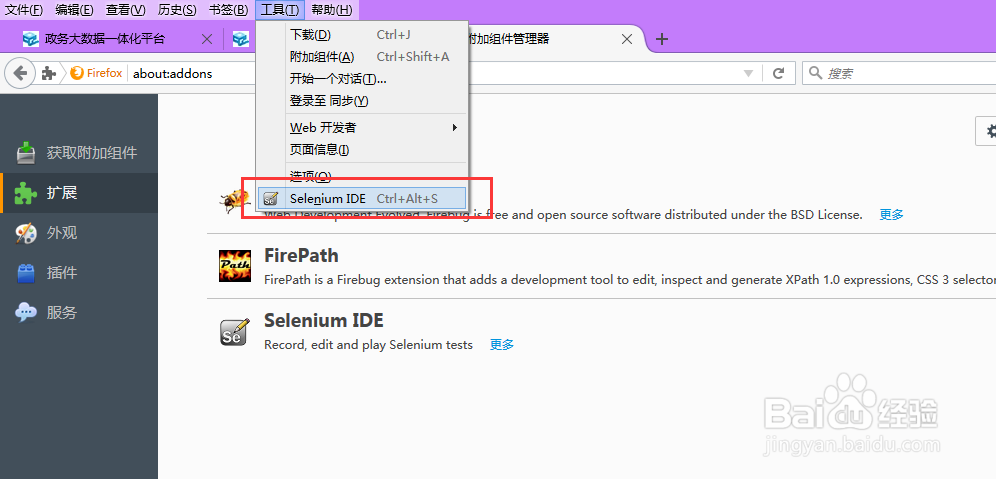1、在网站上找到selenium IED插件,我这里使用的是selenium2.9.1,如图:
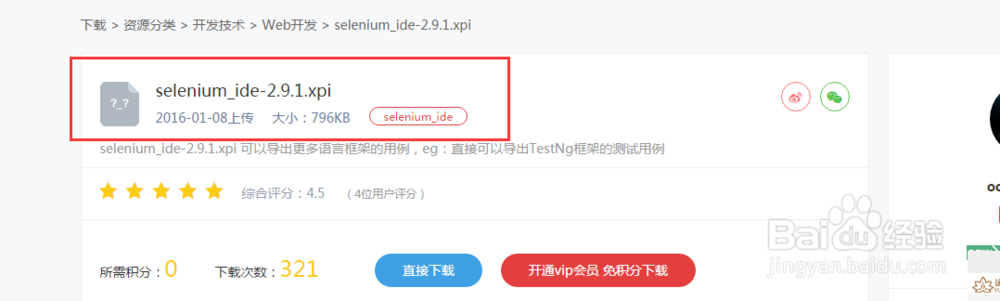
2、在Firefox浏览器的右上角找到一个三条线的控件,点击,如图:

3、选择附加控件,如图:

4、在【附加控件】的页面里选择【设置】的图标,如图:

5、选择【从文件安装附加组件】,如图:

6、在弹出的对话框中选择刚刚下载好的selenium IDE插件,点击打开,如图:
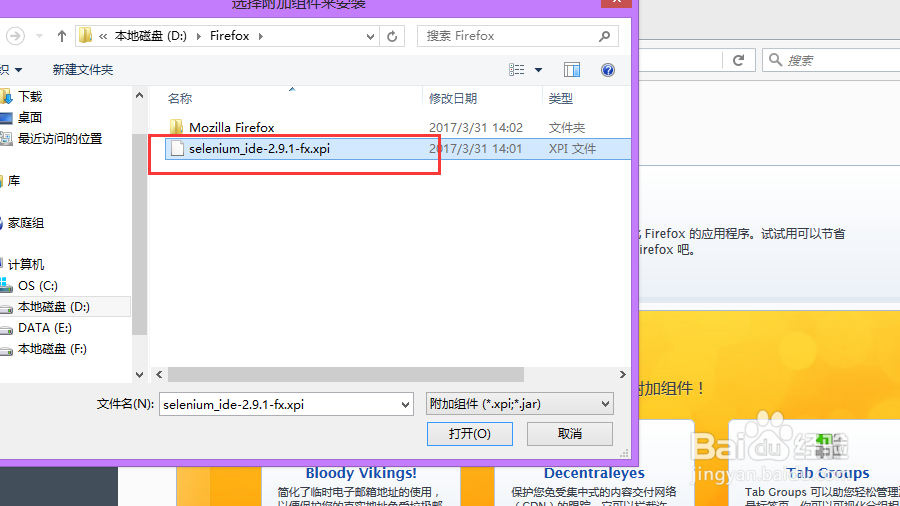
7、在浏览器的页面会有安装提示,点击安装即可,
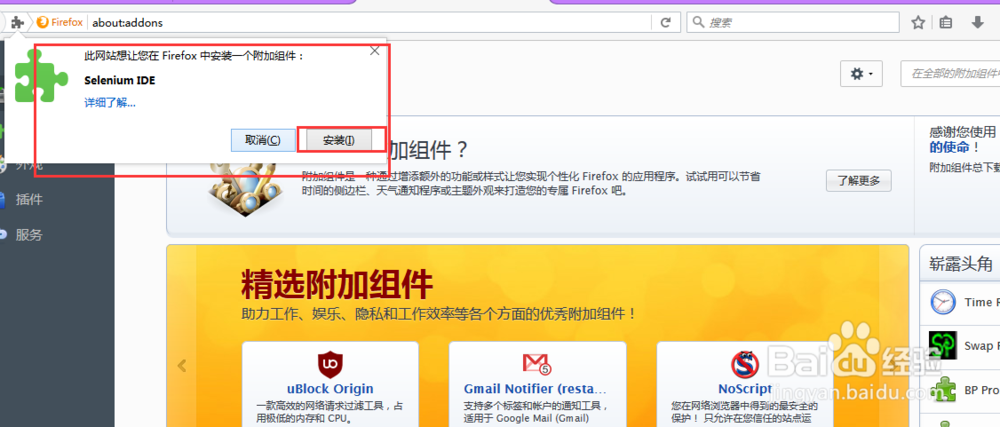
8、安装完成之后,会提示你重启浏览器,重启之后在【附加组件】【扩展】里面就能看到selenium IDE已经安装成功,如图:
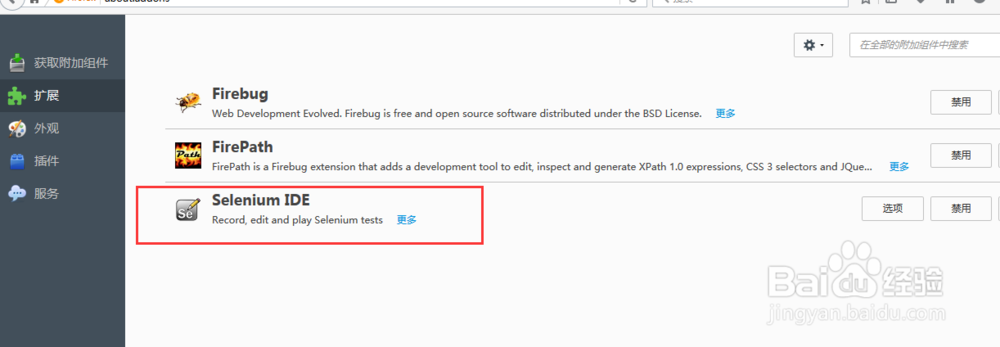
9、在浏览器的工具栏找到【工具】,点击,可以看到selenium IDE组件,说明已经安装成功,如图: